はじめに
今回はCHOOSE関数という、あらかじめ引数に記載したリストから、指定した位置にある値を抽出する関数をご紹介します。
代表的な使い方といえば勤務表を作成する際なんかによく使われますね!
区分に任意の数字(1.2.3…etc)を入力すると予め決めておいた値が自動で表示されます。
…と、これだけではなんのことなのかさっぱりわからないよ!という初心者の方にも
わかるように画像を交えながら使い方の解説を進めていきたいと思います。
CHOOSE関数ってどんな関数?
CHOOSE関数の書式
まず、CHOOSE関数の書式は以下の通りで、
=CHOOSE(インデックス,値1,値2,…)といった書式になり、
例えば、引数のインデックスに[1]を指定すると、値1の内容が抽出されます。
=CHOOSE(インデックス,値1,値2,値3)⇒=CHOOSE(B3,”☆”,”△”,”□”)
この関数の良いところは数式内に引数リストが組み込めるため、別途でシート上に
値を抽出するためのリストを用意する必要がない点です。
インデックスには、数値やセル範囲の他、数式が指定でき、値には数値やセル範囲、数式の他に文字列が指定できます。
ここで気をつけておきたいポイントですが、
- インデックスには数値以外(単語等の文字)は使用できない
- 文字列を指定する場合は、[“](ダブルクォーテーション)で囲む
という決まりがあることです。
それでは以下で画像を使って解説していきたいと思います。
勤務表を作ってみよう!
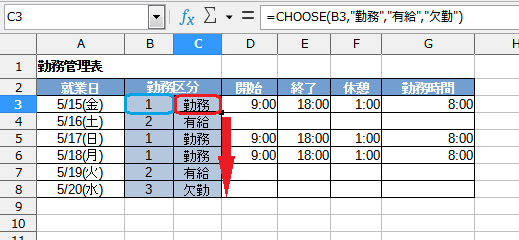
今回は勤務表を例にします。
まず、値を表示させたいセル[C3]に=CHOOSE(B3,”勤務”,”有給”,”欠勤”)と入力します。
すると、インデックス[セルB3]に指定した数値に基づいて値1の内容が表示されましたね。
これを分かりやすくすると、
=CHOOSE(インデックス,値1,値2,値3)⇒=CHOOSE(B3,”勤務”,”有給”,”欠勤”)
となり、
今回は初心者の方への解説として勤務表を元に解説しましたが、先ほど注意点としてお伝えした通り、
CHOOSE関数のインデックスは“数値やセル範囲、数式”しか指定できない為、今回のインデックスに
指定した1.2.3という数値であれば問題ありませんが、これが[○]や[△]、[▲]である場合は
関数として機能しなくなってしまいます。
応用編として、これらを機能させる方法に表示形式を使用した方法や、MATCH関数をネストさせて
1つの数式としてインデックスに組み込む方法などがありますが、今回はあくまで基本的な
CHOOSE関数の使い方として解説させていただきました。
今後、CHOOSE関数の使い方の応用として、インデックスに数値以外を指定させる方法もご紹介していきたいと思っております。
もし、インデックスに数値以外を指定させたい方がいる場合はコメントよりご質問ください。
別途個別で解説させていただきます。
CHOOSE関数の基本を理解したうえで応用編としてこれらの使い方が出来るようになりましょう!
以上でCHOOSE関数の解説を終わります。




コメント